В този пост ще видим как да коригирайте 0X800F080C .Грешка в NET Framework на Windows 10. с които може да се сблъскате, докато го инсталирате или настройвате. Грешката показва, че може да има повредени файлове или повредени .NET Framework зависимости в системата. Потребителите, изправени пред този проблем, не могат да инсталират липсващия .NET Framework и изпълнява някои специфични програмни файлове в тяхната система.

0X800F080C .Грешка в NET Framework
Ако се сблъскате с този проблем, опитайте следните методи, за да го разрешите:
- Активиране .NET Framework в състояние на чисто зареждане.
- Стартирайте .NET инструмент за ремонт.
- Стартирайте SFC сканиране.
- Стартирайте DISM сканиране.
- Изтегли .NET Framework офлайн инсталатор.
1] Активиране .NET Framework в контролния панел
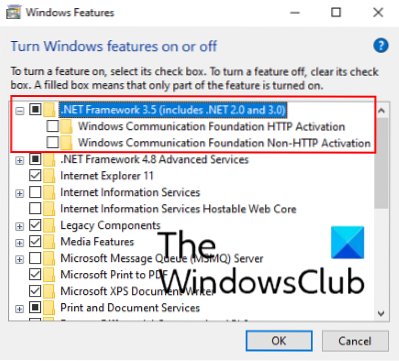
Много приложения или софтуер изискват определена версия на .NET Framework. Понякога потребителите срещат съобщение, докато изпълняват приложение или софтуер, „Това приложение изисква .NET Framework, но тази версия не е инсталирана на вашата система.”
Можете да активирате .Версията на NET Framework в контролния панел - дори по-добре - направете го в състояние на чисто зареждане.
Въведете Windows функции в полето за търсене на Windows 10 и щракнете върху „Включване или изключване на функции на Уиндоус.”Сега поставете отметка в желаната версия и щракнете върху OK.
Това ще инсталира .NET пакет във вашата система. Трябва да сте свързани с интернет, докато активирате .NET Framework с помощта на функции на Windows. Рестартирайте устройството си, ако получите такова бързо съобщение на екрана.
Имайте предвид, че не е необходимо да поставяте отметки в квадратчетата за HTTP активиране на Windows Communication Foundation (WCF) и не HTTP активиране на Windows Communication Foundation (WCF), тъй като тези функции се изискват от разработчици или администратори на услуги.
2] Бягай .NET Framework Repair Tool от Microsoft

Microsoft Corporation предоставя a .NET Framework Repair Tool за потребители на Windows. Този инструмент сканира системата за повреда .NET зависимости и ги поправя. Това е преносим софтуер, което означава, че не е необходимо да го инсталирате на вашия компютър. Просто щракнете двукратно върху изтегления файл и той ще се стартира на вашия компютър. Щракнете върху Напред, за да стартирате инструмента за поправяне на повреденото .NET зависимости. Когато процесът на поправка приключи, щракнете върху Finish и рестартирайте компютъра.
Ако този метод не е работил за вас, преминете към следващия.
3] Стартирайте SFC сканиране на вашия компютър
SFC или System File Checker е помощна програма за компютри с Windows, предоставена от Microsoft. Той сканира системата за повредени файлове и ги поправя. За да извършите SFC сканиране на вашия компютър, стартирайте командния ред като администратор и въведете sfc / scannow, и натиснете Enter.
Сканирането на цялата система за повредени файлове може да отнеме известно време. Когато сканирането приключи, рестартирайте компютъра.
4] Стартирайте DISM сканирането на вашия компютър
Можете да разположите .NET Framework 3.5 на вашата система, като използвате DISM сканиране. Инструментът за команден ред DISM ще създаде модифициран образ във вашата система за разгръщане на .NET Framework версия. Стартирайте командния ред като администратор и въведете следната команда и натиснете Enter.
DISM / Online / Enable-Feature / FeatureName: NetFx3 / All
Горната команда ще инсталира .NET Framework 3.5 файла от Windows Update.
Следователно, уверете се, че сте свързани с интернет, докато изпълнявате горната команда. Когато командата приключи, рестартирайте компютъра си.
5] Изтегляне .NET Framework офлайн инсталатор
Можете също да изтеглите .NET Framework офлайн инсталационен сервизен пакет от уебсайта на Microsoft. След като го изтеглите, инсталирайте го на вашия компютър.
Надяваме се едно от горните решения да ви помогне да поправите грешката.
Свързани връзки, които могат да ви интересуват:
- Грешка при актуализацията на Windows 643 при актуализиране .NET Framework.
- Поправете .NET Runtime Error 1026, код на изключение c00000fd.

 Phenquestions
Phenquestions


